AppleInsider est soutenu par son public et peut gagner une commission en tant qu’associé Amazon et partenaire affilié sur les achats éligibles. Ces partenariats d’affiliation n’influencent pas notre contenu éditorial.
Horloge sur iPhone ou iPad est une excellente application pour suivre votre sommeil et vous lever le matin. Voici quelques conseils pour en tirer le meilleur parti.
En tant que réveil toujours avec vous, l’application Horloge sur iPhone est idéale pour les routines quotidiennes du matin, ainsi que pour vous permettre de respecter votre horaire lorsque vous voyagez.
Voici comment configurer l’application Horloge pour des cycles de sommeil et de réveil optimaux.
Alarmes
Le moyen le plus simple d’utiliser l’application Horloge comme alarme consiste simplement à créer une alarme sur l’application.
Il s’agit d’une fonctionnalité assez explicite, et elle est idéale pour régler une alarme pour se réveiller.
Ouvrez Horloge sur votre iPhone. Appuyez sur l’onglet Alarme en bas Appuyez sur l’icône Plus dans le coin supérieur droit.
À partir de là, vous pourrez définir l’heure à laquelle vous souhaitez que votre alarme se déclenche, ainsi que si elle se répétera. Si vous vous réveillez à la même heure tous les jours pour le travail, il est pratique d’accéder à Répéter et de le régler pour les jours de la semaine.
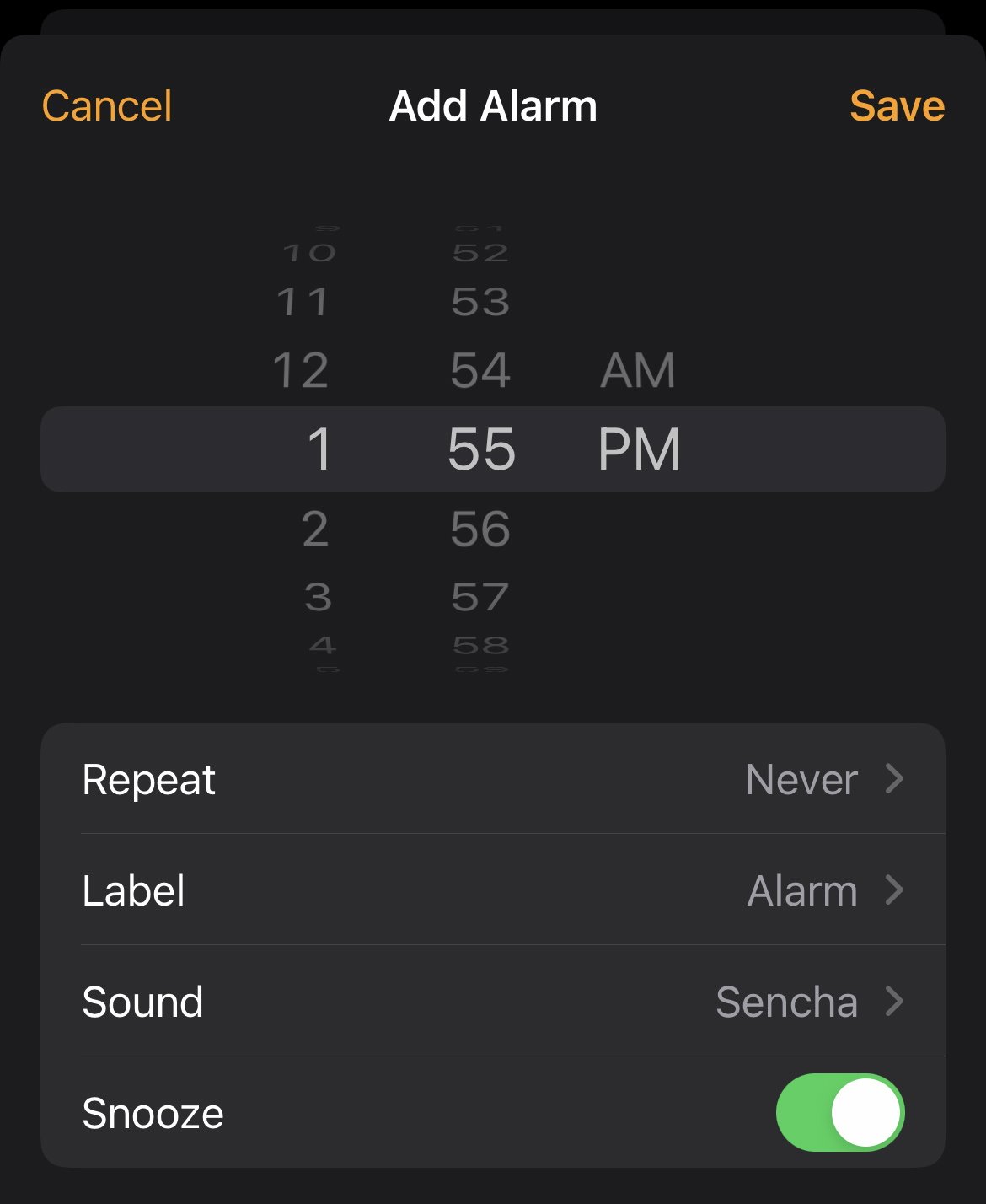
Alarme sur l’application Horloge.
Vous pouvez également définir un Libellé pour vos alarmes, ce qui vous permet essentiellement de les nommer. Ceci est particulièrement pratique pour garder une trace du temps. Vous pouvez avoir une alarme pour vous réveiller et une alarme séparée pour partir en déplacement.
Ensuite, il y a le son. Vous pouvez choisir parmi une variété de sonneries et de sons Apple ici, allant d’agréables à optimistes. Bien que vous n’ayez pas à le faire, changer occasionnellement le son pour quelque chose de nouveau peut faciliter le réveil.
La bascule Snooze vous permet de décider si vous pourrez répéter votre alarme le matin, ce qui ajoute quelques minutes supplémentaires à l’heure du coucher à votre emploi du temps. S’il est éteint, vous ne pourrez qu’éteindre votre alarme, pas la répéter.
En passant, iOS détectera également automatiquement si le lendemain est un jour férié en fonction de l’application Calendrier. Lorsqu’il le fera, il vous alertera et vous demandera si vous souhaitez modifier votre alarme.
Sommeil et heure du coucher
Pendant un certain temps, la fonction d’alarme de l’application Horloge était le seul moyen intégré d’utiliser un iPhone pour vous réveiller du matin. Cependant, iOS dispose désormais d’une fonctionnalité distincte qui s’appelait autrefois Bedtime et s’appelle désormais Sleep Schedule.
La fonction Bedtime/Sleep est essentiellement une alarme avec l’avantage supplémentaire de suivre votre sommeil. Il peut également vous aider à vous coucher à l’heure avec un rappel”Wind Down”.
En prime, la fonction Bedtime possède également son propre ensemble de sons de réveil agréables qui commencent doucement et deviennent progressivement plus forts. Il est destiné à vous lever plus doucement, afin que vous ne soyez pas réveillé en sursaut.
Pour configurer un horaire de sommeil, vous pouvez le faire dans l’application Santé.
Ouvrez l’application Santé. Appuyez sur Parcourir puis sur Veille. Appuyez sur Programme de sommeil sous Votre programme. Appuyez sur la bascule à côté de Programme de sommeil.
À partir de là, vous serez accueilli avec la possibilité de définir le nombre d’heures de sommeil que vous souhaitez obtenir par nuit. Ensuite, vous pouvez utiliser le curseur de l’horloge pour définir vos heures de sommeil et de réveil.
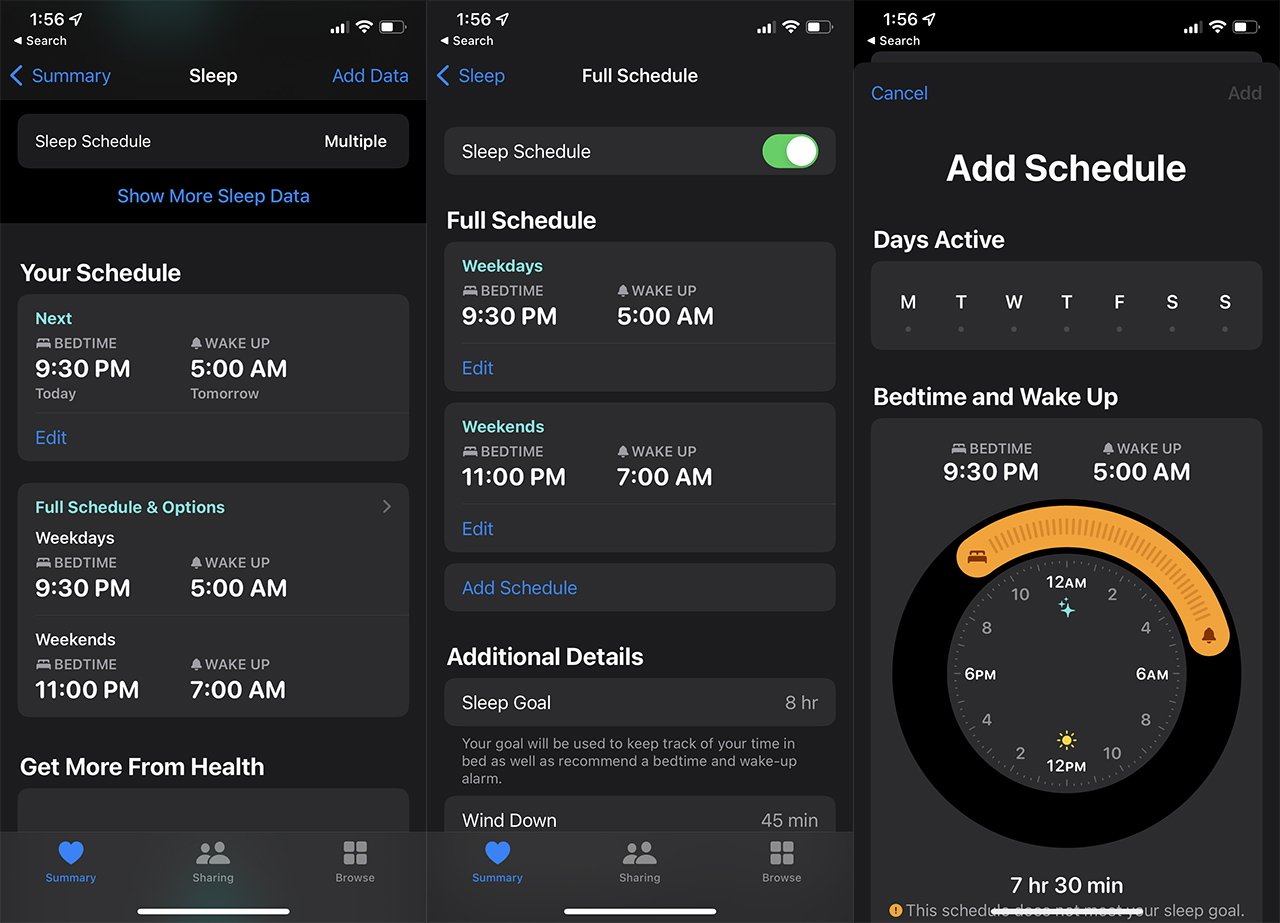
Configuration d’un programme de sommeil à l’aide de la fonction Programme de sommeil d’Apple dans Santé.
Une fois votre programme de sommeil défini, vous pouvez toujours le modifier pour un jour particulier dans l’application Horloge. Cela n’affectera que le prochain réveil et ne perturbera pas votre emploi du temps-idéal lorsque vous êtes malade ou que vous avez un jour de congé inattendu.
Vous pouvez également définir des horaires de sommeil distincts pour les jours de semaine et les week-ends.
Raccourcis vers le bas
L’une des fonctionnalités les plus utiles du système de programmation de l’heure du coucher/du sommeil est qu’il est livré avec un « ralentissement » intégré. mode destiné à vous aider à vous détendre avant d’aller au lit.
Les raccourcis vers le bas vous permettent d’ajouter des icônes d’application à l’écran de verrouillage pour un accès facile avant de vous coucher. Certaines bonnes options incluent des applications de pleine conscience ou de méditation, des applications de journalisation ou des plateformes de diffusion de musique.
Pour configurer des raccourcis vers la fin, rendez-vous simplement sur Santé > Sommeil > Raccourcis vers la fin
Automatisations
Bien que les fonctionnalités Heure du coucher et Détente d’Apple soient idéales pour vous coucher à l’heure, vous pouvez faire plus avec les automatisations.
Dans l’application Raccourcis, vous aurez une gamme d’options différentes pour automatiser certains processus à l’heure du coucher. Vous pouvez, par exemple, transformer votre iPhone en une machine à son portable pour vous aider à vous endormir.
L’astuce consiste à définir le paramètre Quand sur”Lorsque l’heure du coucher commence“. Les possibilités ici sont assez infinies, de la lecture d’une liste de lecture spécifique dans Apple Music à l’extinction de certaines lumières connectées à HomeKit.
Cela vaut vraiment la peine de jouer avec. Créez ou trouvez simplement une automatisation qui fonctionne pour vous.
